Jedes der Dokumente in Ihrem Eingang verfügt über mehrere Merkmale. “Empfangs-Zeit”, “Anzahl der Seiten”, “Zeit der Freigabe” und “Eigentümer”.
Dokumente können durch Hinzufügen von Tags, einer eindeutigen Referenz, eines Dokumentnamens und/oder benutzerdefinierten Merkmalen weiter organisiert werden.
Administratoren können bis zu 10 benutzerdefinierten Merkmalen definieren.
| Benutzerdefinierete Merkmale hinzufügen | Benutzerdefinierte Merkmale für ein Dokument angeben |
| Merkmale eines Dokuments anzeigen | Eingang anhand der Merkmale eines Dokuments durchsuchen |
Benutzerdefinierte Merkmale hinzufügen
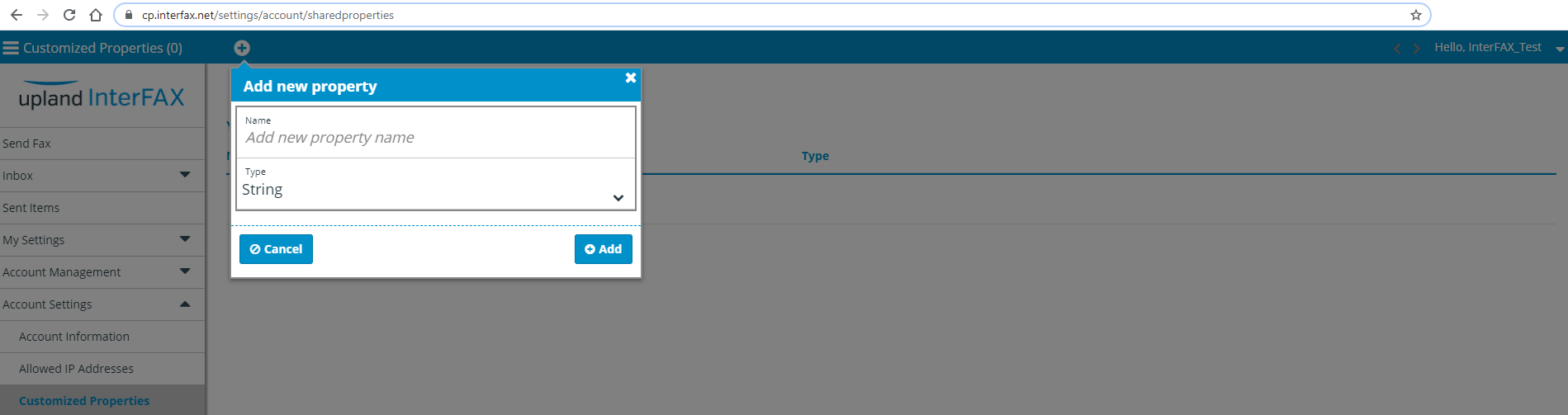
- Melden Sie sich als Administrator an.
- Wählen Sie den Menüpunkt “Kontoeinstellungen” > “Benutzerdefinierte Merkmale” aus.
- Klicken Sie oben in der blauen Leiste auf das (+)-Symbol, um weitere Merkmale hinzuzufügen.
- Es öffnet sich ein neues Fenster.
- Weisen Sie dem neuen Merkmal einen Namen zu und definieren Sie die Merkmalsart (Zeichenfolge, Datum oder Zahl).
- Zum Speichern klicken Sie auf “Hinzufügen”.
Es erscheint dann eine Benachrichtung, ob das Hinzufügen erfolgreich war. Bei erfolgreichem Hinzufügen können Sie das Merkmal in der Liste suchen und selbst bearbeiten.
Benutzerdefinierte Merkmale für ein Dokument angeben
Sowohl der Eigentümer eines Dokuments als auch Benutzer mit Bearbeitungsberechtigungen, für die das Dokument freigegeben wurden, können benutzerdefinierte Merkmale für dieses Dokument angeben.
So geben Sie benutzerdefinierte Merkmale für ein Dokument ein:
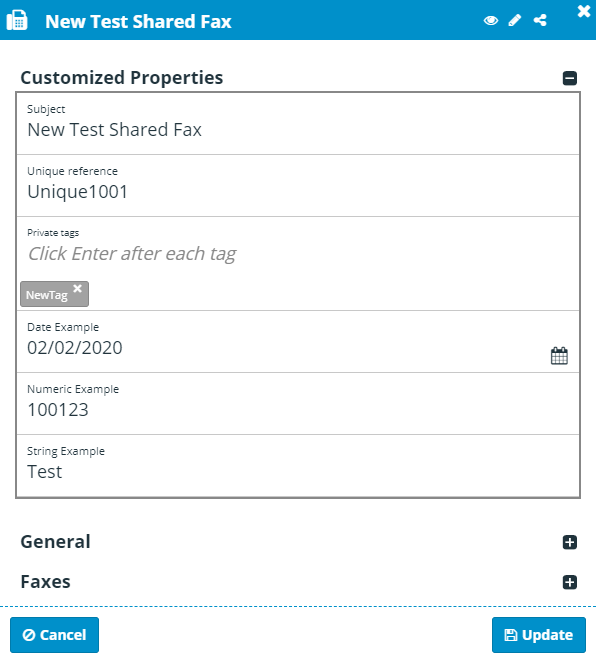
- Melden Sie sich als Benutzer mit Bearbeitungsberechtigungen für das Dokument an und gehen Sie in Ihren Eingang.
- Wählen Sie das Dokument aus.
- Klicken Sie oben in der blauen Leiste auf das “Weitere Optionen”-Symbol.
- Es öffnet sich ein neues Fenster.
- Sie können “Betreff”, “Eindeutige Referenz”, “Private Tags” und alle anderen hinzugefügten “Benutzerdefinierten Merkmale” angeben.
- Klicken Sie zum Speichern auf “Aktualisieren”.
Merkmale eines Dokuments anzeigen
Es gibt zwei Möglichkeiten, wie ein Benutzer die Merkmale eines Dokuments anzeigen kann: Aus dem Eingang und – wenn das Dokument geöffnet ist – aus der InterFAX-Dokumentenanzeige.
Aus dem Eingang;
- Melden Sie sich als Benutzer mit Bearbeitungsberechtigungen für das Dokument an und gehen Sie in Ihren Eingang.
- Wählen Sie das Dokument aus und klicken Sie rechts auf das “Weitere Optionen”-Symbol.
- Klicken Sie auf “Weitere Optionen”.
- Es öffnet sich ein neues Fenster.
- Stellen Sie sicher, dass das obere Bedienfeld “Benutzerdefiniertes Merkmal” erweitert ist, indem Sie bei Bedarf auf das Symbol “+” klicken, einen Link hinzufügen und die Merkmale überprüfen.
Aus der InterFAX Dokumentenanzeige
- Melden Sie sich als Benutzer mit Bearbeitungsberechtigungen für das Dokument an und gehen Sie in Ihren Eingang.
- Suchen Sie das betreffende Dokument und klicken Sie auf den Eintrag in der Liste, um es in der Dokumentenanzeige zu öffnen.
- Klicken Sie oben in der blauen Leiste auf das “Weitere Optionen”-Symbol,
- Es öffnet sich ein neues Fenster.
- Stellen Sie sicher, dass das obere Bedienfeld “Benutzerdefiniertes Merkmal” erweitert ist, indem Sie bei Bedarf auf das Symbol “+” klicken, einen Link hinzufügen und die Merkmale überprüfen.
Eingang anhand der Merkmale eines Dokuments durchsuchen
Sie können alle definierte Merkmale verwenden, um Ihren Eingang zu durchsuchen und die Ergebnisse zu filtern. Jedes der verfügbaren Merkmale wird im Bereich “Erweiterte Suche” mit einem eigenen Merkmalsformat angezeigt.
So suchen Sie anhand der Merkmale im Eingang nach Dokumenten:
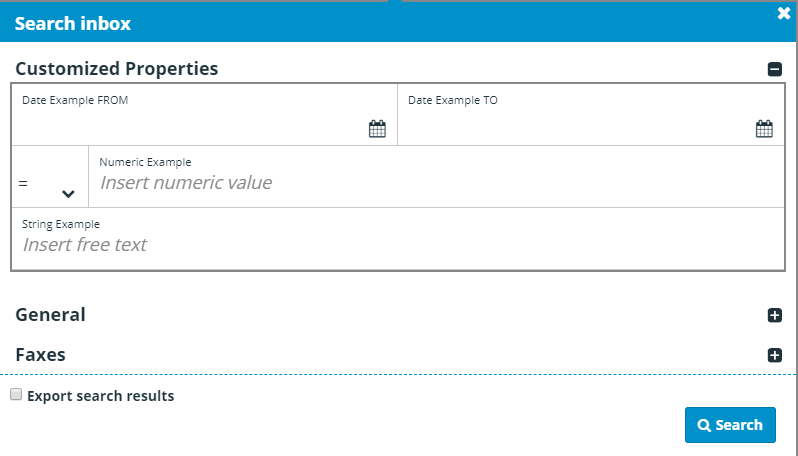
- Melden Sie sich an gehen Sie den Eingang.
- Gehen Sie in der Kopfzeile in das Suchfeld und klicken Sie auf das Dropdown-Menü auf der rechten Seite, um die erweiterte Suchfunktion zu öffnen.
- Stellen Sie sicher, dass das obere Bedienfeld “Benutzerdefinierte Merkmale” erweitert ist, indem Sie bei Bedarf auf das Symbol “+” klicken und die Suchparameter definieren.
- Um nach einem Datums-Merkmal zu suchen, klicken Sie auf den Kalender und definieren Sie einen Zeitraum
(z. B. für eine Datumseigenschaft mit den Feldern “Von” und “Bis”: Geben Sie Von 2016-05-28 bis 2016-08-19 an). - Um nach einem numerischen Merkmal zu suchen, wählen Sie einen numerischen Operator (, =, =) aus und geben Sie einen numerischen Wert ein.
(z. B., wählen Sie = aus und geben Sie 7200.5 ein). - Um nach einem String-Merkmal zu suchen, geben Sie den entsprechenden Text ein
(z. B. Stuttgart). - Klicken Sie auf das “Suchen”-Symbol um die Filter anzuwenden und den Eingang zu durchsuchen.